- サービス
担当者不在、Excelマクロの引き継ぎ支援事例
~ ドキュメント化・新標準化策定 ~
あまりに高度で、後継者が育たないExcelシステム 業務はほぼ自動化済 元システム部長がこ...
Excel専門|マクロ+システム開発で業務改善
| 業種 | |
|---|---|
| 利用規模 | |
| 用途 | |
| 解決した問題 |
| 背景 | 数パターンの定型様式で、写真を大量に貼り付ける報告書を作成している。 決まった位置に、セルの大きさに合わせて貼り付けるので、手間と時間がかかる。 |
|---|---|
| 対応方針 | 写真ファイルの名称の先頭を数字にする等、一定のルール化をすることで、先頭から順番に割り付けることが可能。 もしくは、一旦「パレット」に並べて順番を入れ替えることも可能。 |
| 想定外 | 高解像度のカメラで撮影した画像は、ファイルサイズも巨大(数十MB)。これをExcelに大量に貼り続けると、ファイルが壊れてしまう。 また、カメラを傾けて撮影した場合は、取得後に回転させる必要がある。 |
| Excelを使ったことによるメリット(事後振り返り) | 対話的に手作業での微調整ができる。 爾後写真を見ながらコメントを入れやすい。 |
役所や法的な効力を持った報告書の作成を伴う業務の場合、大量の写真を資料として提出する場合が少なくありません。
例えば、事故現場の調査報告や、定期点検の報告書がこれにあたります。
報告書の内容にもよりますが、同じ対象物に対して、拡大写真と俯瞰的な全体写真が必要だったり、右からと左からで撮影が必要だったりと、まちまちです。
この結果、報告書全体では写真の数が数百枚に及ぶことも珍しくありません。
Excelには画像ファイルを取り込む機能がありますが、1ファイルずつ呼び出して報告書体裁のシートに割り付けて、貼り付け欄のセルの大きさに合わせて割り付けて・・・を数百回も繰り返すのは、大変な負担であるばかりか、人的ミスが起こりやすく、現実的ではありません。
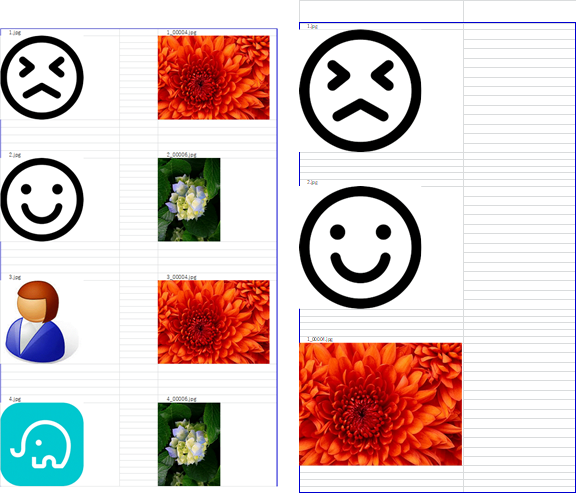
Excelでもマクロ(VBA)を使えば、指定されたフォルダ内にある写真ファイルを順番に読み込んで、指定されたセルに割り付けることは造作もありません。あとは、セルの大きさに合わせて写真を加工する必要があります。
とはいえ、適当に貼り付けても意味がありませんから、爾後の修正を最小に抑えるための工夫が必要になります。
これには、システム側の機能だけでなく、事前の業務ルールの標準化(共通ルール化)も極めて重要です。
例えば、予め分類ごとにフォルダを小分けしておき、その単位で呼び出すようにするとか、読み込んだ画像ファイルを一旦パレット上のシートにサムネイル状に展開し、順番を適宜入れ替えてから正規の報告書様式に割り付けるとか、予めファイル名に取り込む順番に番号を振っておく・・・といった、システム側の機能との合わせ技で吸収するのです。
これまでに保険会社向け、役所向け(工事・修理完了届け出書等)、携帯による作業報告書集計、マーケティングといった分野で、目的に応じた標準化をご提案してきましたが、目的によって様々です。
写真や画像を扱うExcelシステムを数多く手がけてきましたが、初期の段階でよく生じた失敗の1つに、「回転画像」がありました。
例えば、写真の場合はカメラを横向きにして撮影することがありますが、撮影時にカメラから見て上だったところが上になるような画像が作られます。
これを補正しないと、報告書として意味の無いものになる場合があるため、回転させるための処理を入れることになります。この時、Excel2013以降では画像の位置認識基準ルールが変わってしまったため、同様に行おうとすると「回転」補正ができない場合が生じます。
こうしたケースでも、機能的に対応することはできますが、負荷が高いため、頻度が低い場合は手運用を推奨しています。
また、最近の高解像度カメラで撮影した写真ファイルは、1ファイルで数十MBもあるケースが珍しくありません。これをそのまま何百枚も取り入れてしまうと、Excelのファイルが容量オーバーで壊れてしまいます。
このようなケースでは、貼り付け先のセルの大きさに合わせて、解像度を落とすような処理を入れることにしています。
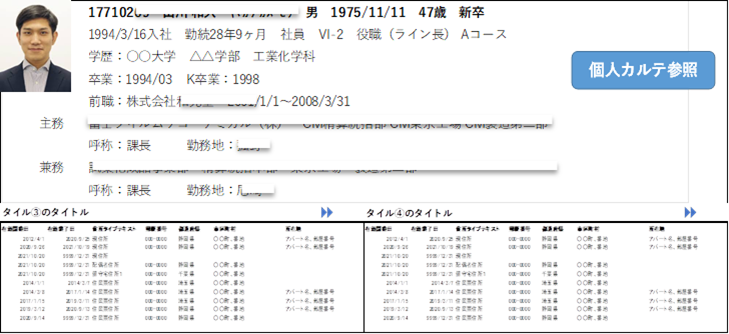
報告書の作成業務であれば、WordやPowerpointなどの別アプリケーションで作っている方も多いと思います。
ところが、Excelで作る場合は、他では得られないメリットがあります。
何よりも、直感的にコメントや着色などの加工ができるので、コンピュータ操作に慣れていない人でも案外使えてしまうところが挙げられます。
さらに、シートを拡大/縮小できるので、全体的なレイアウトを確認しながらの作業が容易です。また、範囲をまとめてコピペができるので、レイアウト変更も容易です。
そもそも、自由に撮影した写真は、実際に貼付けてみないとどのように見えるか分かりません。だからこそ、対話的に修正がしやすいExcelが、他のアプリケーションよりも自由度が高いといえるでしょう。
最後に、レポートの様式が変更になった場合、ある程度自分で修正ができる点も大きいですね。
※Excelで画像を扱う業務も、大きな効率化が見込めます。お気軽にご相談下さい